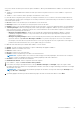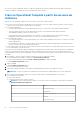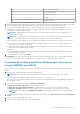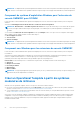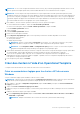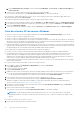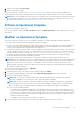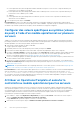Users Guide
Table Of Contents
- OpenManage Integration pour Microsoft System Center version 7.3 pour Microsoft Endpoint Configuration Manager et System Center Configuration Virtual Machine Manager Guide unifié de l’utilisateur
- Table des matières
- Présentation de OMIMSSC
- OMIMSSC licence
- OMIMSSC composants
- Matrice de support pour OMIMSSC
- Déployer OMIMSSC
- Inscrire la console Microsoft dans OMIMSSC
- Gérer OMIMSSC et ses composants
- Afficher des détails de l’appliance OMIMSSC
- Afficher la gestion des utilisateurs OMIMSSC
- Gérer un certificat HTTPS
- Afficher ou actualiser des consoles inscrites
- Modifier le mot de passe de l’appliance OMIMSSC
- Redémarrer l’appliance OMIMSSC
- Modifier des comptes MECM et SCVMM dans le portail d’administration OMIMSSC
- Sauvegarde et restauration de l’appliance OMIMSSC
- Désinstallation OMIMSSC
- Mettre à niveau OMIMSSC
- Gérer les profils d’identification et d’hyperviseur
- Détecter des appareils et synchroniser des serveurs avec la console OMIMSSC
- Découvrir des appareils dans OMIMSSC
- Découverte d’appareils dans l’extension de console OMIMSSC pour MECM
- Découverte d’appareils dans l’extension de console OMIMSSC pour SCVMM
- Conditions préalables pour la découverte d’appareils
- Découvrir des serveurs par découverte automatique
- Découvrir des serveurs par découverte manuelle
- Découvrir les systèmes modulaires MX7000 à l’aide de la découverte manuelle
- Synchroniser l’extension de console OMIMSSC avec l’instance MECM inscrite
- Résoudre des erreurs de synchronisation
- Afficher le mode System Lockdown
- Découvrir des appareils dans OMIMSSC
- Supprimer des appareils de OMIMSSC
- Vues dans OMIMSSC
- Gérer des Operational Template
- Operational Template prédéfinis
- À propos de la configuration de serveurs de référence
- À propos de la configuration du système modulaire de référence
- Créer un Operational Template à partir de serveurs de référence
- Créer un Operational Template à partir de systèmes modulaires de référence
- Créer des clusters à l’aide d’un Operational Template
- Afficher le Operational Template
- Modifier un Operational Template
- Configurer des valeurs spécifiques au système (valeurs de pool) à l’aide d’un modèle opérationnel sur plusieurs serveurs
- Attribuer un Operational Template et exécuter la conformité au modèle opérationnel pour les serveurs
- Déploiement de modèles opérationnels
- Annuler l’attribution d’un Operational Template
- Supprimer un Operational Template
- Déployer le système d’exploitation à l’aide d’OMIMSSC
- À propos de la mise à jour de l’image WinPE
- Préparer le déploiement de système d’exploitation sur la console MECM
- Préparer un déploiement de système d’exploitation non-Windows
- Provisionner les appareils avec OMIMSSC
- Workflow pour les scénarios de déploiement
- Déployer le système d’exploitation Windows à l’aide de l’extension de console OMIMSSC pour MECM
- Déployer l’hyperviseur à l’aide de l’extension de console OMIMSSC pour SCVMM
- Redéployer un système d’exploitation Windows avec OMIMSSC
- Déployer le système d’exploitation non-Windows à l’aide d’extensions de console OMIMSSC
- Créer des clusters HCI de serveurs Windows à l’aide de Operational Template prédéfinis
- Mettre à jour le firmware des serveurs et des appareils MX7000
- Configurer des composants remplacés
- Exporter et importer des profils de serveur
- Workflow pour les scénarios de déploiement
- Mettre à jour des firmwares OMIMSSC
- À propos des groupes de mise à jour
- À propos des sources de mise à jour
- Intégration avec Dell EMC Repository Manager (DRM)
- Définir la fréquence d'interrogation
- Afficher et actualiser l’inventaire d’appareils
- Appliquer les filtres
- Mettre à niveau et rétrograder les versions de firmware à l’aide de la méthode d’exécution de mise à jour
- Gérer les appareils avec OMIMSSC
- Déployer le cluster Azure Stack HCI
- Dépannage
- Ressources nécessaires à la gestion OMIMSSC
- Vérification des autorisations d’utilisation de l’extension de console OMIMSSC pour MECM
- Vérification des autorisations PowerShell d’utilisation de l’extension de console OMIMSSC pour SCVMM
- Installation et mise à niveau de scénarios dans OMIMSSC
- Échec de l'inscription
- Échec du test de connexion
- Échec du lancement d’OMIMSSC après l’installation de l’extension de console MECM
- Échec de la connexion à l’extension de console OMIMSSC pour SCVMM
- Erreur d'accès à l'extension de console après la mise à jour de SCVMM R2
- Adresse IP non attribuée à l'appliance OMIMSSC
- Blocage de SCVMM lors de l'importation de l'extension de console OMIMSSC
- Échec de la connexion aux extensions de console OMIMSSC
- Blocage de SC2012 VMM SP1 pendant la mise à jour
- OMIMSSC Scénarios du portail d’administration
- Scénarios de découverte, synchronisation et inventaire dans OMIMSSC
- Échec de la découverte des serveurs
- Échec de la découverte automatique des serveurs iDRAC
- Serveurs découverts non ajoutés à la collecte Tous les serveurs Dell Lifecycle Controller
- Échec de la découverte des serveurs en raison d’informations d’identification incorrectes
- Création de groupe de châssis VRTX incorrect après la découverte des serveurs
- Impossible de synchroniser les serveurs hôtes avec la console MECM inscrite
- Impossible de supprimer un groupe de mise à jour de cluster vide pendant la découverte automatique ou la synchronisation
- Impossible de créer un cluster lors de l’application des fonctionnalités de cluster
- Impossible de récupérer l’état de la tâche de mise à jour compatible adaptée au cluster
- Manquement à effectuer les tâches de maintenance sur les serveurs redécouverts
- Scénarios génériques dans OMIMSSC
- Échec d'accès au partage CIFS à l'aide du nom d'hôte
- Erreur d'affichage de la page Tâches et journaux dans l'extension de console
- Échec des opérations sur les systèmes gérés
- Échec du lancement de l'aide en ligne pour OMIMSSC
- OMIMSSC Échec de tâches en raison d’un mot de passe de partage réseau non pris en charge
- Scénarios de mise à jour de firmware dans OMIMSSC
- Échec du test de connexion pour la source de mise à jour locale
- Échec de la création d'une source de mise à jour DRM
- Impossible de créer un référentiel au cours d'une mise à jour du micrologiciel
- Échec de mise à jour de firmware de clusters
- Impossible de mettre à jour le micrologiciel car la file d’attente des tâches est pleine
- Échec de mise à jour de firmware en utilisant une source de mise à jour DRM
- Mise à jour de firmware de quelques composants, quelle que soit la sélection
- Échec de la suppression d'un groupe de mise à jour personnalisée
- Échec de mise à jour de l'image WinPE
- Modification de la couleur de cloche d'interrogation et de notification après mise à jour de la fréquence
- Scénarios de déploiement de système d'exploitation dans OMIMSSC
- Scénarios génériques de déploiement du système d'exploitation
- Scénarios de déploiement de système d’exploitation pour les utilisateurs MECM
- Scénarios de déploiement de système d'exploitation pour les utilisateurs SCVMM
- Scénarios de création de clusters HCI de serveurs Windows pour les utilisateurs SCVMM
- Scénarios de profil de serveur dans OMIMSSC
- Scénarios de journaux LC dans OMIMSSC
- Annexe I : valeurs des attributs de fuseau horaire
- Annexe II : renseigner les valeurs de pool
- Accès au contenu de support à partir du site de support Dell EMC
2. Affichez le cluster dans la page Vue Cluster.
3. Affichez le cluster dans SCVMM.
Pour plus d’informations, consultez la section Créer un profil d’ordinateur physique dans la section des conditions préalables de la
documentation Microsoft sur le provisionnement d’un hôte ou d’un cluster Hyper-V à partir d’ordinateurs sans système d’exploitation.
REMARQUE : Il est recommandé que le témoin de cluster soit configuré pour un cluster à deux nœuds. La configuration des témoins
de cluster permet de maintenir un cluster ou un QuoRam de stockage lorsqu’un nœud ou une communication réseau échoue. Pour
plus d’informations, consultez le Guide de déploiement de clusters HCI de serveurs Windows.
Afficher le Operational Template
Pour afficher les Operational Template créés :
Dans la console OMIMSSC, cliquez sur Profils et modèles, puis cliquez sur Modèle opérationnel. Tous les modèles qui sont créés sont
répertoriés ici.
Modifier un Operational Template
Vous pouvez modifier la source de mise à jour, les configurations matérielles et le système d'exploitation d'un modèle opérationnel.
Tenez compte des points suivants avant la modification d'un Operational Template :
● Les valeurs de certains attributs dépendent des valeurs d'autres attributs. Lorsque vous modifiez des valeurs d'attribut manuellement,
assurez-vous que vous modifiez également les attributs interdépendants. Si les valeurs interdépendantes ne sont pas modifiées
comme il convient, l'application des configurations matérielles peut échouer.
● La création d’un Operational Template récupère toutes les configurations matérielles à partir du serveur de référence spécifié, qui peut
contenir les attributs spécifiques au système. Par exemple, adresse IPv4 statique, numéro d’inventaire. Pour configurer les attributs
spécifiques au système, reportez-vous à la section Configuration des valeurs spécifiques au système à l’aide d’un Operational Template
● Les attributs du Operational Template sont attribués aux valeurs actuelles du serveur de référence. Les Operational Template
répertorient également les autres valeurs applicables aux attributs.
● Pour modifier des Operational Template prédéfinis et des Operational Template créés personnalisés, procédez comme suit :
REMARQUE :
(Pour les utilisateurs et les serveurs SCVMM uniquement) Tous les attributs obligatoires (Les attributs obligatoires qui
sont capturés dans le modèle opérationnel sont les attributs recommandés par Dell EMC pour le cluster HCI de serveurs Windows)
requis pour les clusters HCI de serveurs Windows sont des attributs en lecture seule dans le modèle de cluster HCI de serveurs
Windows prédéfini. Cependant, vous pouvez modifier le nom du modèle, des composants de système d’exploitation et des attributs
de configuration matérielle facultatifs.
1. Sélectionnez le modèle à modifier et cliquez sur Modifier.
La page Operational Template s'affiche.
2. (Facultatif) Saisissez le nom et une description pour le modèle, puis cliquez sur Suivant.
3. Pour afficher les attributs disponibles et leurs valeurs dans Composants de périphérique, cliquez sur un composant.
4. Modifiez les valeurs des attributs disponibles.
REMARQUE :
Cochez la case en regard de chaque composant étant donné que seules les configurations du composant
sélectionné sont appliquées sur le système géré lorsque le Operational Template est appliqué.
REMARQUE : Lorsque vous modifiez un Operational Template, seuls quelques attributs de composant AHCI (Advanced Host
Controller Interface) qui sont en lecture seule sont répertoriés comme modifiables. Cependant, lorsque ces attributs en lecture
seule ont été définis et que le Operational Template a été déployé, aucune modification n'est apportée au périphérique.
● Pour les systèmes modulaires MX7000 :
○ Les configurations sont appliquées uniquement si tous les attributs d'un groupe sont sélectionnés. Par conséquent, assurez-
vous que vous sélectionnez tous les attributs dans un groupe, même si vous souhaitez modifier un seul attribut dans le groupe.
○ Pour ajouter un nouvel utilisateur au moyen d'un Operational Template, sélectionnez tous les attributs des utilisateurs existants
qui ont été exportés lors de la capture du Operational Template, sélectionnez les groupes d'utilisateurs récemment ajoutés et
enregistrez le Operational Template.
○ Pour indiquer les valeurs de fuseau horaire, reportez-vous à l'Annexe.
5. Pour le composant de système d'exploitation, effectuez l'une des tâches suivantes en fonction de vos besoins :
Gérer des Operational Template
59